Hướng dẫn sửa chữa, Kiến thức, Lỗi phần mềm
Thủ thuật sửa lỗi “ReBoot and Select proper Boot device”
Bạn đang sử dụng máy tính như bình thường thì bỗng gặp phải thông báo lỗi “ReBoot and Select proper Boot device”. Vậy thông báo lỗi này có nghĩa là gì cũng như làm thế nào để khắc phục lỗi này? Chúng ta hãy tìm hiểu chi tiết qua bài viết dưới đây.
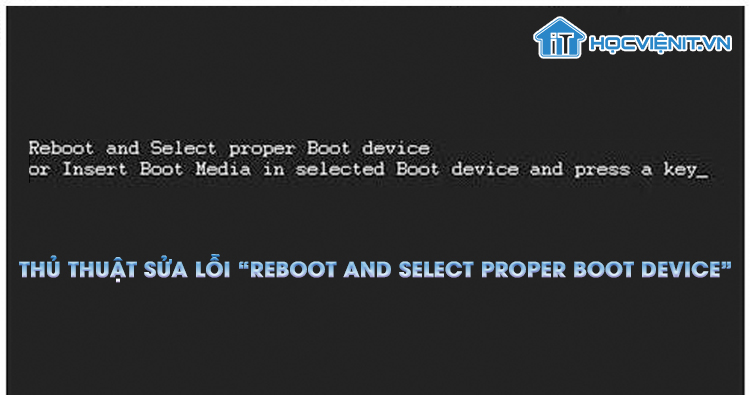
Lỗi “ReBoot and Select proper Boot device” là gì?
Lỗi “ReBoot and Select proper Boot device” thường gặp trong quá trình bạn dùng máy tính để nhập văn bản hay sử dụng một phần mềm, ứng dụng nào đó trên máy tính.
Có nhiều nguyên nhân gây ra lỗi “ReBoot and Select proper Boot device”. Sau đây là hai nguyên nhân lỗi phổ biến nhất:
- Do cổng USB hoặc ổ đĩa CD-Room bị lỗi.
- Do khởi động máy tính sai thiết bị khởi động.
Hướng dẫn sửa lỗi “ReBoot and Select proper Boot device”
Đối với trường hợp nguyên nhân lỗi do cổng USB hoặc ổ đĩa CD-Room thì bạn có thể thực hiện như sau để khắc phục lỗi:
Bước 1: Đầu tiên, bạn cần ngắt kết nối với các thiết bị ngoại vị như USB, đĩa CD-Room.
Bước 2: Tiếp theo, bạn tiến hành khởi động lại máy tính xem lỗi đã biến mất hay chưa nhé.
Còn đối với trường hợp nguyên nhân lỗi do bạn đã khởi động máy tính sai thiết bị khởi động thì bạn hãy thực hiện theo các thao tác sau:
Bước 1: Nhấn giữ phím Shift và nhấn nút Power.
Bước 2: Trên màn hình Choose an option, bạn chọn Troubleshoot rồi chọn tiếp Advanced options.
Bước 3: Bạn chọn tiếp Startup settings và nhấn Restart.
Bước 4: Sau đó, bạn sẽ thấy tùy chọn Safe Mode. Nhấn phím 4 để khởi động máy trên chế độ Safe Mode.
Bước 5: Khi đã khởi động được máy tính thì bạn mở My Computer (hoặc This PC) rồi click chuột phải vào ổ C và chọn Properties.
Bước 6: Trong cửa sổ mới hiện lên, bạn chuyển sang tab Tools rồi nhấn vào nút Check tại mục Error checking.
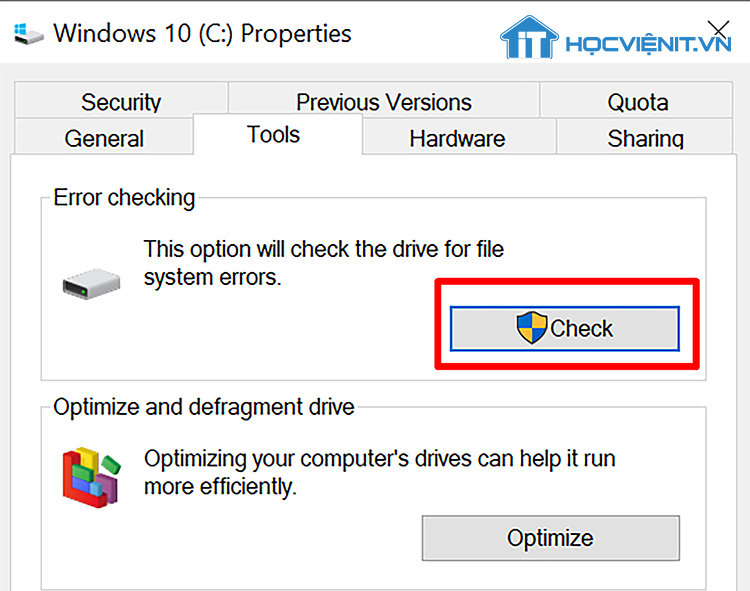
Cuối cùng nếu cả hai phương pháp trên đều không đem lại hiệu quả thì hãy tiến hành cài đặt lại Windows xem sao nhé.
Trên đây là chia sẻ của HOCVIENiT.vn về cách sửa lỗi “ReBoot and select proper boot device”. Chúc bạn thành công!
Nếu có bất cứ thắc mắc nào về các kiến thức liên quan đến máy tính thì bạn có thể để lại bình luận bên dưới bài viết này. Và đừng quên đón đọc các bài viết hữu ích khác của HOCVIENiT.vn nhé.
Các bài viết liên quan:
Hướng dẫn sửa lỗi laptop chỉ nhận 1 cổng usb
Hướng dẫn thay thế cổng USB bị lỏng lẻo hoặc gãy
Bạn có biết 5 cách khắc phục lỗi laptop không nhận USB chính xác?
Mọi chi tiết xin vui lòng liên hệ:
CÔNG TY CỔ PHẦN HỌC VIỆN IT
MST: 0108733789
Tổng đài hỗ trợ: 024 3566 8686 – Hotline: 0981 223 001
Facebook: www.fb.com/hocvienit
Đăng ký kênh Youtube để theo dõi các bài học của Huấn luyện viên tốt nhất: http://bit.ly/Youtube_HOCVIENiT
Tham gia cộng đồng Học viện IT.vn tại: https://www.facebook.com/groups/www.hocvienit.vn/
Trụ sở Hà Nội: Số 8 ngõ 117 Thái Hà, Đống Đa, Hà Nội
Hồ Chí Minh: Số 283/45 Cách Mạng Tháng Tám, Phường 12, Quận 10, TP.HCM
Hải Phòng: Số 94 Quán Nam, Lê Chân, Hải Phòng
Thái Nguyên: Số 297 Lương Ngọc Quyến, TP. Thái Nguyên
Học viện IT.vn – Truyền nghề thực tế cùng bạn đến thành công!



Bài viết liên quan
Hướng dẫn vệ sinh RAM – Làm chủ kỹ năng bảo dưỡng RAM laptop, PC
Thao tác vệ sinh RAM giúp loại bỏ bụi bẩn, oxi hóa, đảm bảo máy...
Th6
Hướng dẫn tải sơ đồ mạch cho học viên mới
Sơ đồ mạch giúp kỹ thuật viên hiểu rõ cách các linh kiện trên main...
Th6
Laptop bị hở vỏ: Nguyên nhân và cách khắc phục
Laptop bị hở vỏ là một lỗi thường gặp và khá phổ biến, ảnh hưởng...
Th6
5 cách sửa lỗi phím Fn không sử dụng được trên laptop
Phím Fn thường được sử dụng kết hợp với các phím chức năng F1-F12 để...
Th6
Hướng dẫn thay IC nguồn laptop theo quy trình cơ bản
Trong bài viết này, Học Viện IT thực hiện một hướng dẫn chuyên sâu về...
Th6
Hướng dẫn vệ sinh bảo dưỡng MacBook cho học viên mới
Các bộ phận phần cứng MacBook như quạt tản nhiệt, bo mạch chủ, CPU/GPU và...
Th6